
Google Chrome 瀏覽器以「記憶體怪獸」聞名,只要多開幾個分頁,常常就會佔用許多記憶體用量,雖然 Chrome 已支援用戶開啟「記憶體節省模式」,可釋出閒置分頁占用的記憶體,並為使用中的分頁和其他應用程式提供更多電腦資源,但有時候我們還是會想知道目前這些 Chrome 分頁各自佔用多少記憶體用量。
以前我們無法很快速的查詢每一個 Chrome 分頁記憶體用量,但現在 Google 為 Chrome 加入了一項「記憶體用量」新功能,用戶們能夠很輕鬆地查詢每一個不同分頁的 Chrome 記憶體用量,只要將滑鼠游標停留在該分頁上,就會顯示該 Chome 分頁的「記憶體用量」佔了多少。
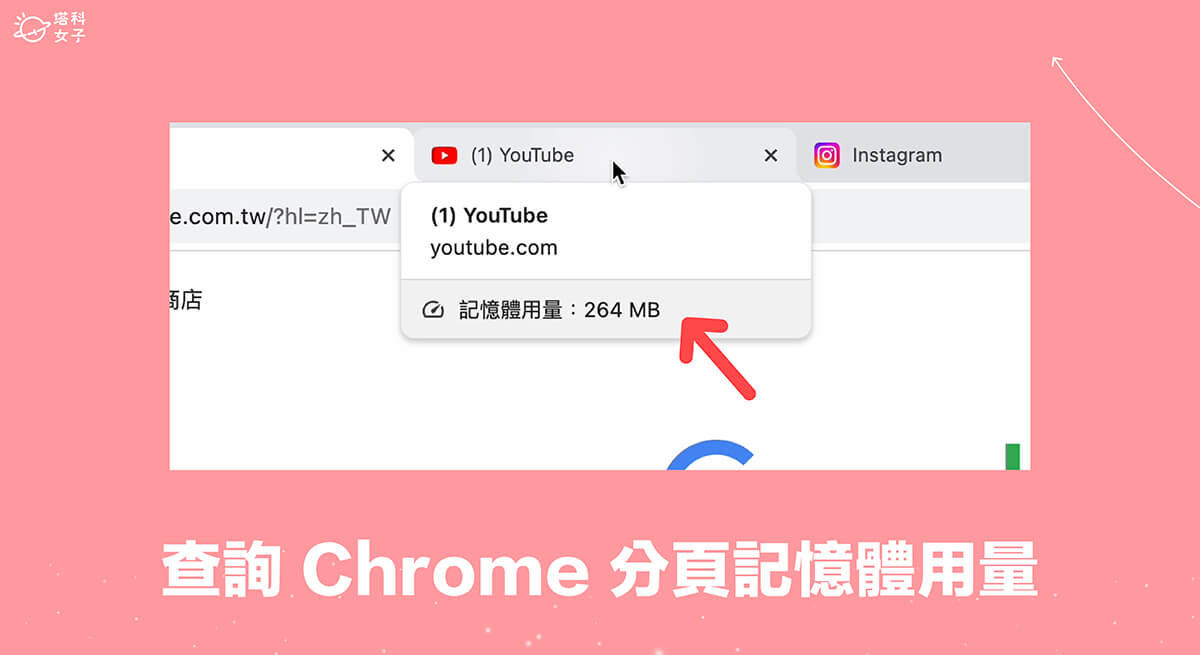
如何查詢每一個 Chrome 分頁記憶體用量?
那如果你想查詢某一個 Chrome 分頁記憶體用量的話,首先請確保 Google Chrome 已更新至最新版本,你可以點選瀏覽器右上角「⋯」>「設定」>「關於 Chrome」,將 Chrome 更新到最新版本。然後參考以下步驟查詢不同分頁的 Chrome 記憶體用量:
- 開啟 Chrome 瀏覽器。
- 將滑鼠游標停留在任一分頁上。
- 查看「記憶體用量」是多少。

高記憶體用量
如果該 Chrome 分頁佔用較多記憶體用量,那麼當我們將游標停留在分頁上時,它會顯示「高記憶體用量:XXX MB 或 XXX GB」,藉此提醒你目前該網頁使用了較多記憶體。
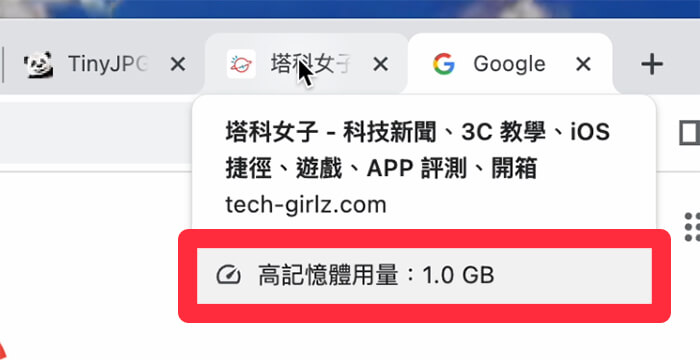
閒置分頁記憶體用量
另外,比較特別的是,如果你有開啟 Chrome 記憶體節省模式,那麽一旦某 Chrome 分頁已經閒置了一段時間時,它則會顯示「閒置分頁:已釋出 XXX MB」的提示,讓你知道這分頁目前處於閒置狀態,F也 Chrome 已經幫你釋出多少記憶體用量,相當方便也很一目瞭然喔!
總結
如果你想查詢每一個分頁的 Chrome 記憶體用量,那我們不用再透過其他工具或軟體,只要將 Chrome 瀏覽器更新到最新版本,然後將滑鼠游標直接停留在你想查詢記憶體用量的該 Chrome 分頁上,我們就會看到這分頁佔用多少記憶體了!而且會顯示詳細的 MB 或 GB,這樣我們也能清楚掌握是哪些網頁正在佔用記憶體唷!
